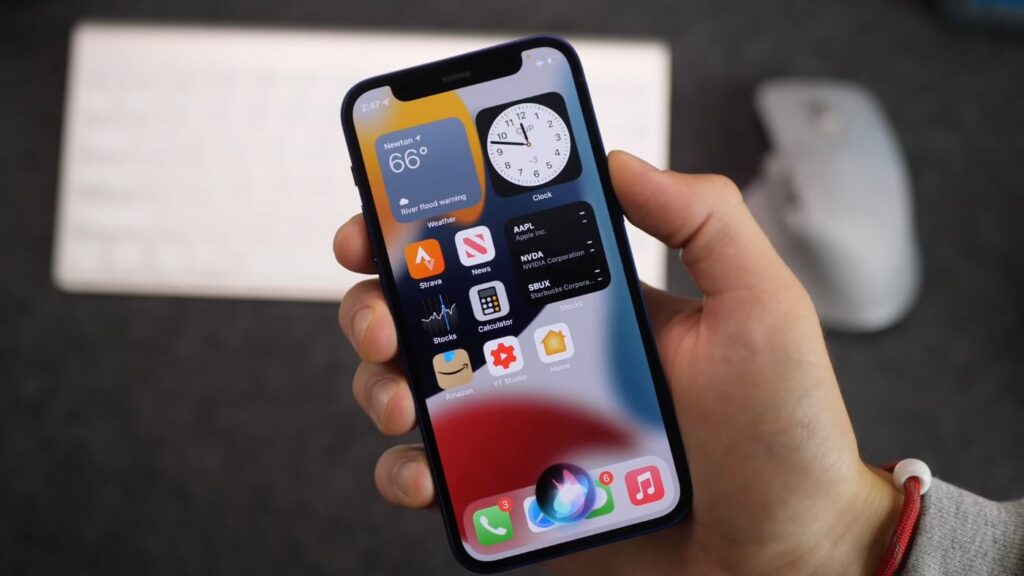Como silenciar notificações no iPhone ou iPad? Há momentos em que um bate-papo em grupo dá errado ou um aplicativo não para de enviar spam para você com notificações. Quando isso acontecer, basta silenciar as notificações do aplicativo (por uma hora ou o dia). Vamos mostrar-lhe como é feito.
Como silenciar notificações no iPhone ou iPad
A partir do iOS 15 e iPadOS 15, a Apple mudou a forma como as notificações de silenciamento funcionam. O recurso Entrega silenciosamente desapareceu. Em vez disso, ele é substituído por um recurso Mudo mais simples.
- Para começar, encontre a notificação ofensiva na tela de bloqueio ou na Central de Notificações.
- Se você estiver na tela inicial, deslize de cima para baixo na tela para abrir a Central de Notificações.
- Depois de encontrar a notificação, deslize para a esquerda nela.
- Toque no botão “Opções”.
- Aqui, você pode escolher a opção “Silenciar por uma hora” ou “Silenciar por hoje” para silenciar rapidamente a notificação.
Depois que o aplicativo for desativado, você não receberá notificações de áudio ou feedback de vibração quando uma nova notificação chegar. No entanto, as notificações ainda estarão disponíveis na Central de Notificações.
E isso é bom, porque a única maneira de ativar o som de um aplicativo é usando a Central de Notificações. Não há opção para isso em Configurações.
Para ativar o som de um aplicativo, encontre a notificação na Central de Notificações e deslize para a esquerda nela. Aqui, toque no botão “Opções” e escolha a opção “Ativar som”.
Leia também: Como silenciar um bate-papo em grupo ou mensagem de texto no iPhone
Agora você receberá notificações do aplicativo como costuma fazer. Não quer ser incomodado por um aplicativo nunca mais? Basta desativar as notificações !
Silenciar e reativar notificações no iPhone ou iPad é fácil assim.